win10 win键失灵 win10系统按下win键没有反应怎么办
更新时间:2023-10-14 15:44:19作者:xtang
win10 win键失灵,近年来随着科技的迅猛发展,Windows 10作为一款广受欢迎的操作系统,已经成为许多人日常工作和娱乐的首选,有时候我们可能会遇到一些问题,比如按下Win键却没有任何反应。这种情况给我们的使用带来了不便,那么当Win10系统按下Win键失灵时,我们应该如何解决呢?本文将为大家详细介绍一些可能的解决方法,希望能够帮助到遇到此问题的用户。
方法如下:
1.首先我们需要想到的就是键盘上面的win按键是不是失灵了,大家不要笑或者觉得不可能的.键盘某个按键失灵是很正常的,所以这种情况下有可能发生我们可以下载一个键盘测试软件看一下是不是失灵了

2.这个时候我们可以调用出来系统自带的屏幕键盘来测试一下看看能不能用
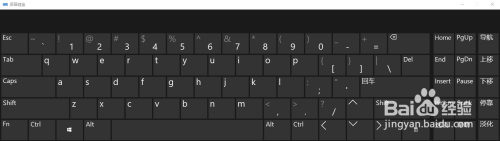
3.调用屏幕键盘命令是osk,因为键盘win按键不能用所以不能win+r按键打开运行我们就需要鼠标点击电脑右下角的win图标 -----找到系统文件夹里面的那个运行打开
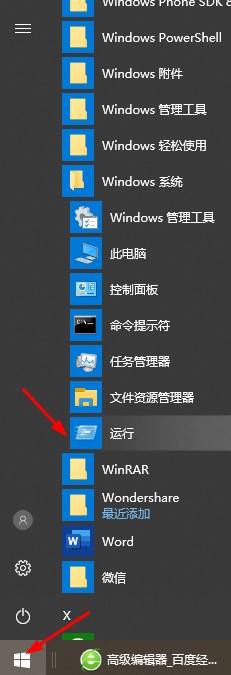
4.然后在运行界面输入osk 在点击确定就调用出来win自带的屏幕键盘
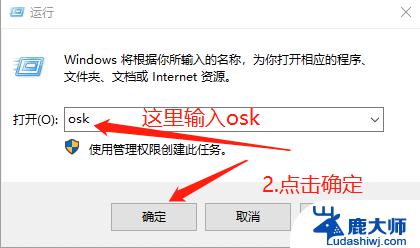
5.然后点击键盘的win按键看一下能不能调用出来菜单,如果可以键盘按键失灵了如果一样不可以那么就系统问题 ,多试几次 有的电脑卡反应慢的
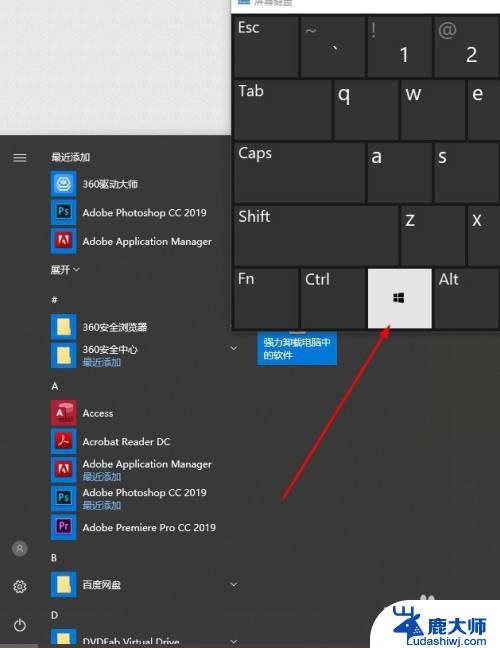
以上是解决Win10 Win键失灵的全部内容,需要的用户可以根据小编提供的步骤进行操作,希望这对大家有所帮助。
win10 win键失灵 win10系统按下win键没有反应怎么办相关教程
- w10换w7鼠标键盘都失灵了 win10改为win7后鼠标失灵怎么办
- win10笔记本电脑键盘失灵一键修复 笔记本按键失灵修复步骤详解
- win10突然键盘失灵 Win10笔记本键盘失灵解决方案
- 怎么关掉win键 win10系统如何禁用win键热键
- win10怎么关闭windows键 win10系统中如何屏蔽win键热键
- microsoft windows没有响应win10 win10系统程序未响应怎么办
- windows10开始按钮没反应 Win10开始菜单无法打开怎么办
- windows10录屏快捷键没反应 怎样修复Win10系统自带录屏快捷键不能用的问题
- 鼠标滚轮按键怎么设置 win10鼠标滚轮灵敏度设置教程
- win10按w键会弹出来windowslnk win10按w弹出INK工作区怎么办
- windows10flash插件 如何在Win10自带浏览器中开启Adobe Flash Player插件
- 台式机win10怎么调节屏幕亮度 Win10台式电脑如何调整屏幕亮度
- win10怎么关闭朗读 生词本自动朗读关闭方法
- win10打开远程服务 win10打开远程桌面服务的方法
- win10专业版微软商店在哪 Windows 10如何打开微软商店
- 电脑散热风扇怎么调节转速 Win10怎么调整CPU风扇转速
win10系统教程推荐
- 1 台式机win10怎么调节屏幕亮度 Win10台式电脑如何调整屏幕亮度
- 2 win10打开远程服务 win10打开远程桌面服务的方法
- 3 新电脑关闭win10系统激活 Windows10系统取消激活状态步骤
- 4 电脑字模糊 Win10字体显示不清晰怎么解决
- 5 电脑用户权限怎么设置 win10怎么设置用户访问权限
- 6 笔记本启动后黑屏只有鼠标 Win10黑屏只有鼠标指针怎么解决
- 7 win10怎么关闭提示音 win10如何关闭开机提示音
- 8 win10怎么隐藏任务栏的程序图标 Windows10任务栏图标隐藏方法
- 9 windows cmd输出到文件 Windows10系统命令行输出到文件
- 10 蓝牙鼠标连接成功不能用 Win10无线鼠标连接不上电脑怎么办